
时间:2020-11-06 13:06:48 来源:www.win10xitong.com 作者:win10
win10不断的更新过程中,已经解决了很多问题,但是仍然会有很多奇怪的问题,像今天就有网友遇到了Win10系统怎么禁止NVIDIA Gefore Experience自动更新的情况,新手处理关于Win10系统怎么禁止NVIDIA Gefore Experience自动更新的问题不是特别容易,先冷静,我们马上就开始动手来解决Win10系统怎么禁止NVIDIA Gefore Experience自动更新的问题,我们在查阅很多资料后,确定这样的步骤可以解决:1、打开"控制面板":右击桌面左下角"Windows图标",从弹出的右键菜单中选择"控制面板"项;2、在打开的"控制面板"窗口中,找到"NVIDIA控制面板"项,直接点击进入详细设置界面就这个问题很轻易的处理了。下面就是有图有真相的详细说说Win10系统怎么禁止NVIDIA Gefore Experience自动更新的具体办法。
详细操作步骤:
第一步:打开"控制面板":右击桌面左下角"Windows图标",从弹出的右键菜单中选择"控制面板"项;
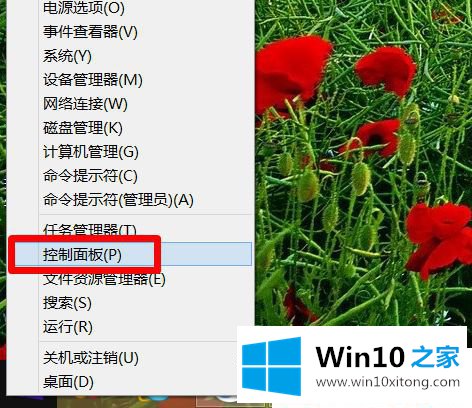
第二步:在打开的"控制面板"窗口中,找到"NVIDIA控制面板"项,直接点击进入详细设置界面;
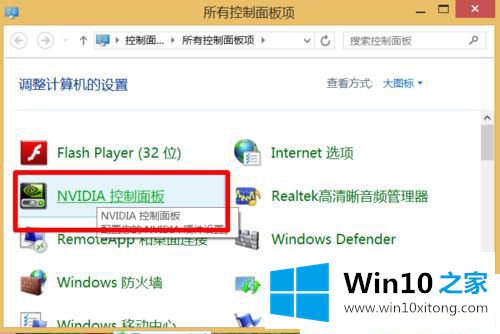
第三步:从打开的"NVIDIA控制面板"窗口中,切换到"管理3D设置"选项卡,点击"管理更新"链接;
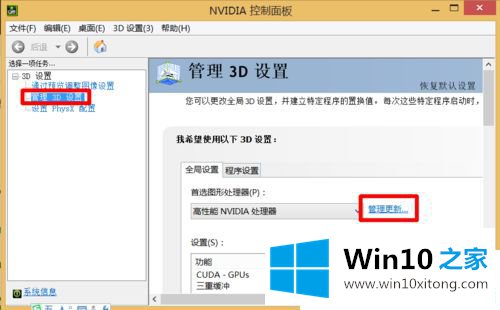
第四步:清除勾选"自动检测更新"项,点击"确定"按钮完成设置操作。以实现禁用NVIDIA自动更新功能;
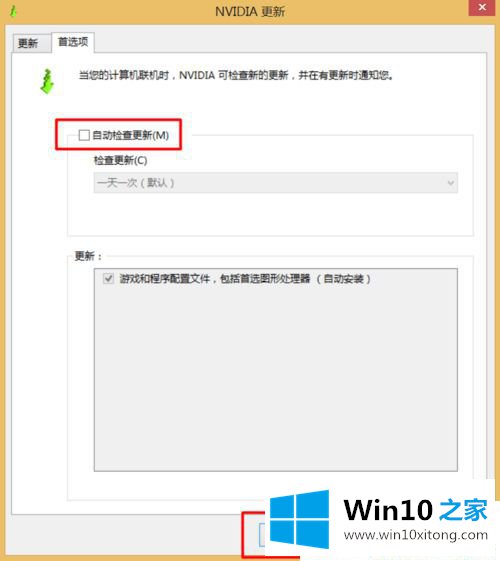
第五步:在返回的"NVIDIA控制面板"界面中,点击"桌面"下拉菜单,清除选择"显示通知托盘图标"项。这样就不会在任务栏显示"NVIDIA图标"。
以上给大家介绍的便是Win10系统怎么禁止NVIDIA Gefore Experience自动更新的详细步骤,希望可以帮助到大家。
有关Win10系统怎么禁止NVIDIA Gefore Experience自动更新的具体办法的内容在以上文章中就非常清楚的讲解了,要是上面对大家说的方法对大家有所帮助,很希望大家继续支持本站。